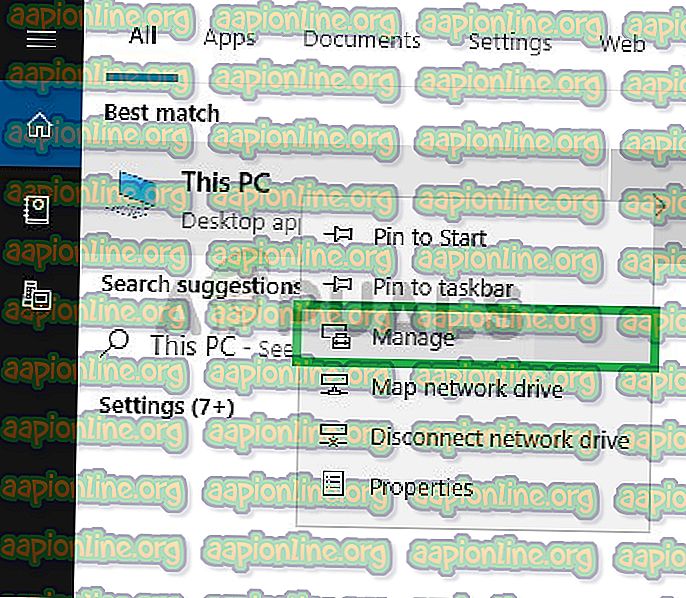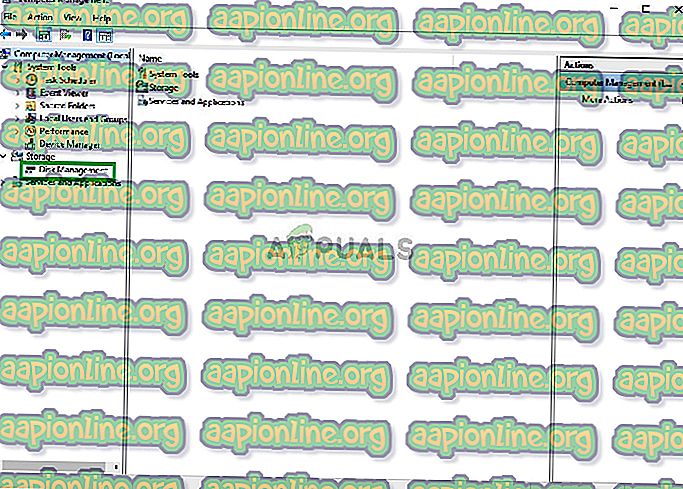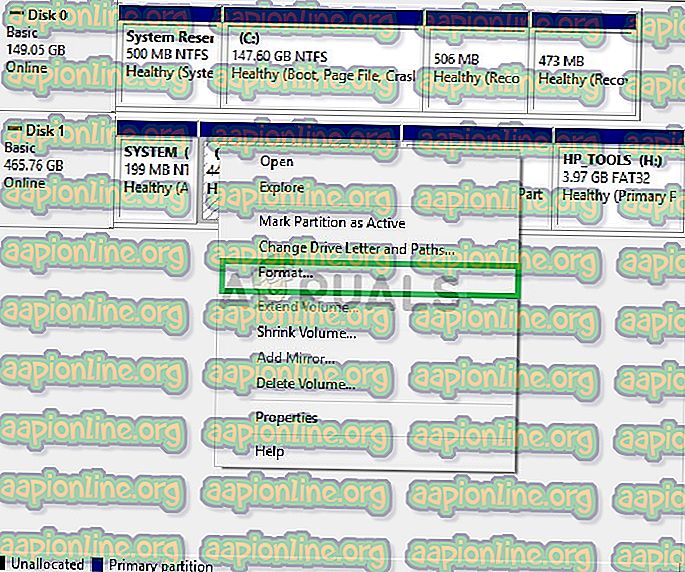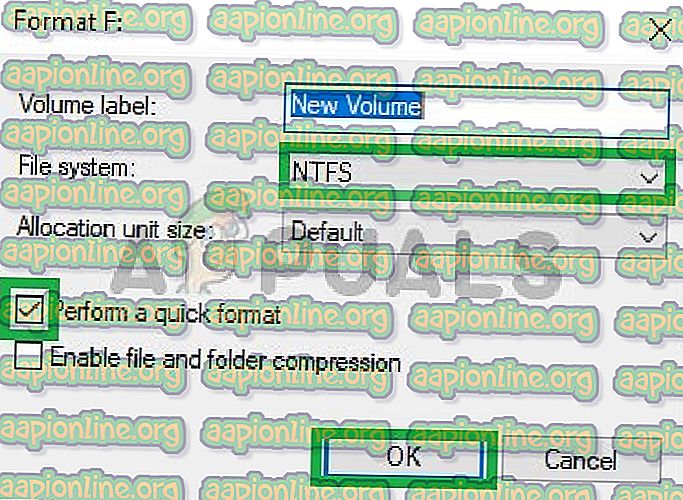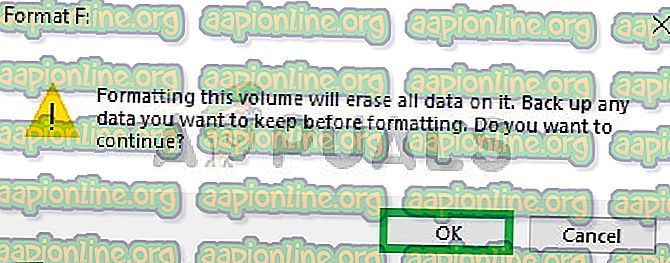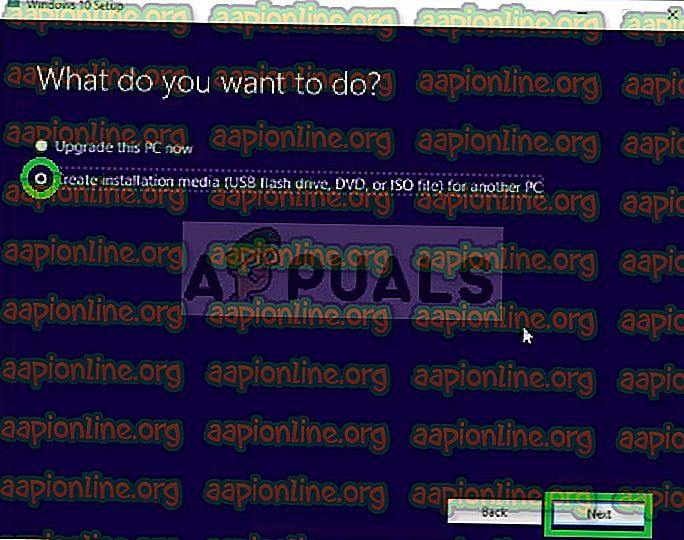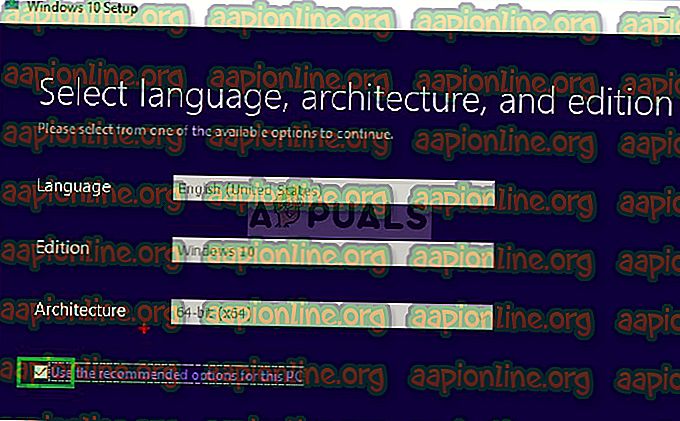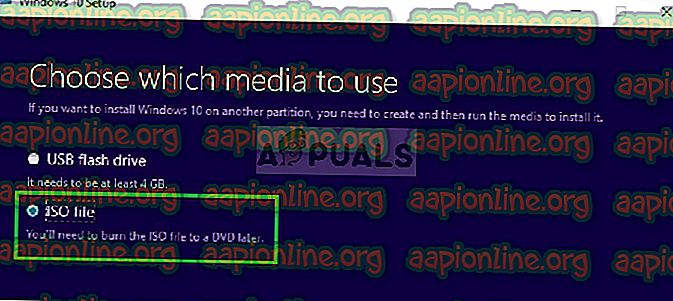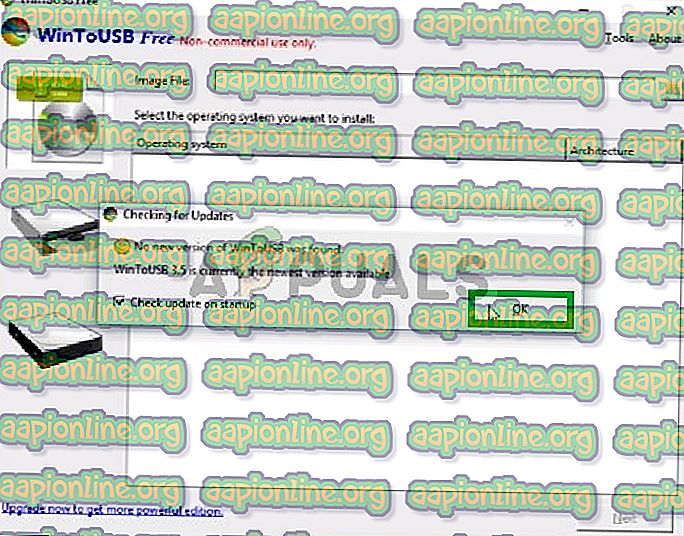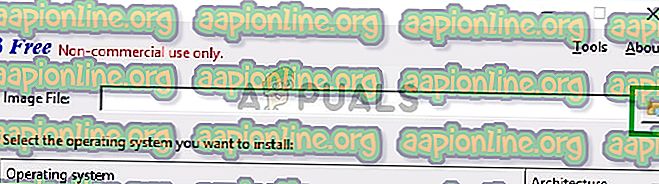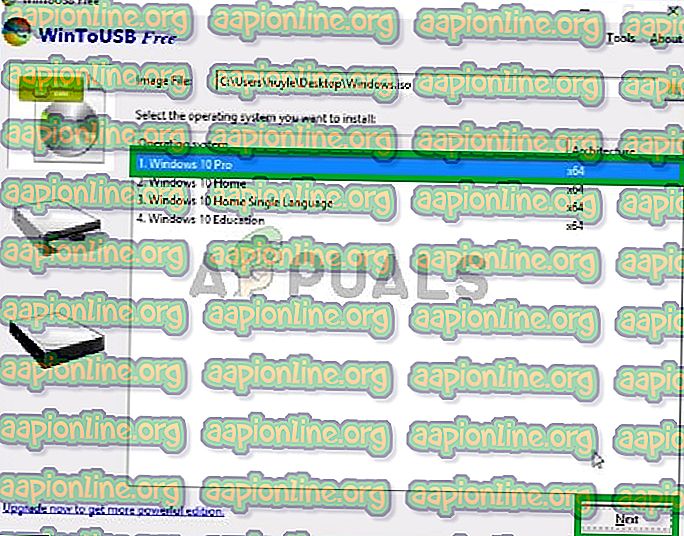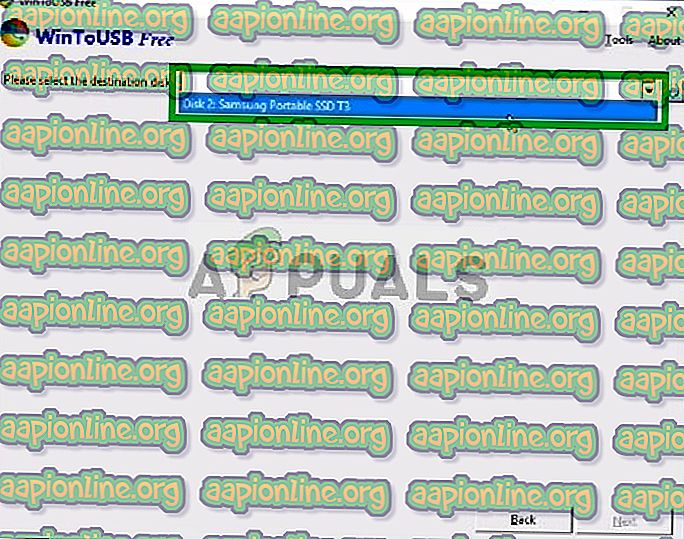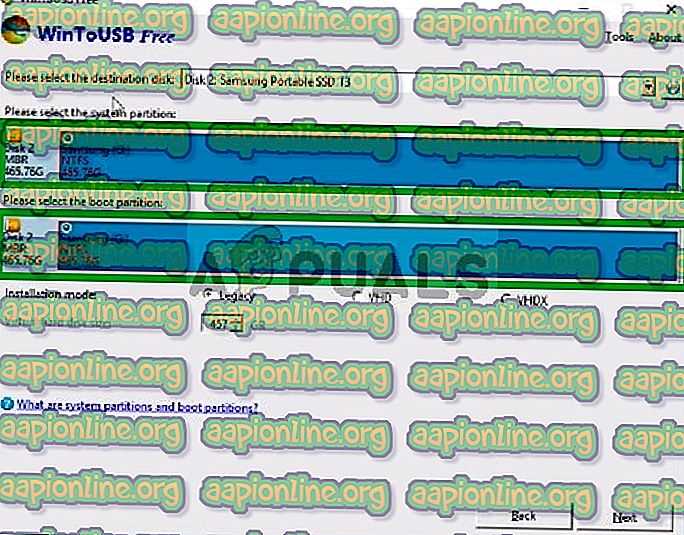كيفية تثبيت ويندوز 10 على القرص الصلب الخارجي
Windows 10 عبارة عن سلسلة من أنظمة تشغيل الكمبيوتر الشخصي التي تنتجها Microsoft كجزء من عائلة أنظمة التشغيل Windows NT. إنه خلف Windows 8.1 وتم إصداره للتصنيع في 15 يوليو 2015 ، وتم إصداره على نطاق واسع للبيع بالتجزئة في 29 يوليو 2015. يتلقى Windows 10 تصميمات جديدة على أساس مستمر ، وهي متاحة دون أي تكلفة إضافية للمستخدمين.

يمكن تثبيت Windows 10 من خلال قرص Microsoft الرسمي أو من خلال موقعه على الويب. يتميز نظام التشغيل بالدعم المطلوب تثبيته من خلال USB أو DVD أو CD. لكن تثبيت Windows 10 على محرك أقراص ثابت خارجي قد يكون عملاً صعباً وبالتالي في هذه المقالة ، سنعلمك أسهل الطرق لتثبيت نظام التشغيل على محرك أقراص ثابت خارجي.
كيفية تثبيت ويندوز 10 على القرص الصلب الخارجي؟
إذا حاولت استخدام أداة إنشاء الوسائط من أجل إنشاء محرك أقراص ثابت خارجي قابل للتمهيد ، فقد ينتهي بك الأمر إلى حدوث خطأ. لذلك ، في هذه العملية ، سنحرص على إزالة جميع الأخطاء وإنشاء محرك الأقراص الصلبة القابل للتمهيد بنجاح والذي يؤدي الخطوات التالية:
- قم بتوصيل القرص الصلب الخارجي من خلال USB
- الآن سنقوم بتهيئة القرص الصلب إلى NTFS للتأكد من عمل نسخة احتياطية من أي بيانات على القرص الصلب
- اكتب " هذا الكمبيوتر " في شريط البحث على شريط المهام

- انقر بزر الماوس الأيمن على أيقونة " This PC " واختر " Manage "
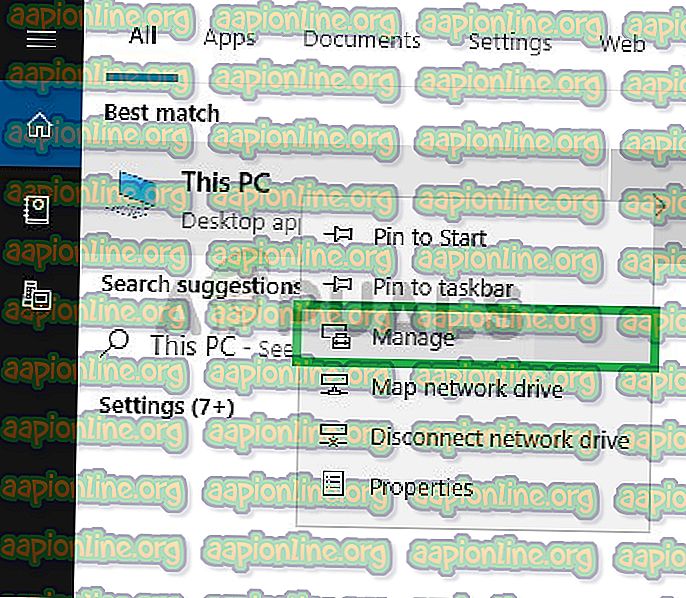
- في نافذة إدارة الكمبيوتر ، انقر نقرًا مزدوجًا فوق خيار " إدارة الأقراص " أسفل عنوان التخزين على الجانب الأيسر
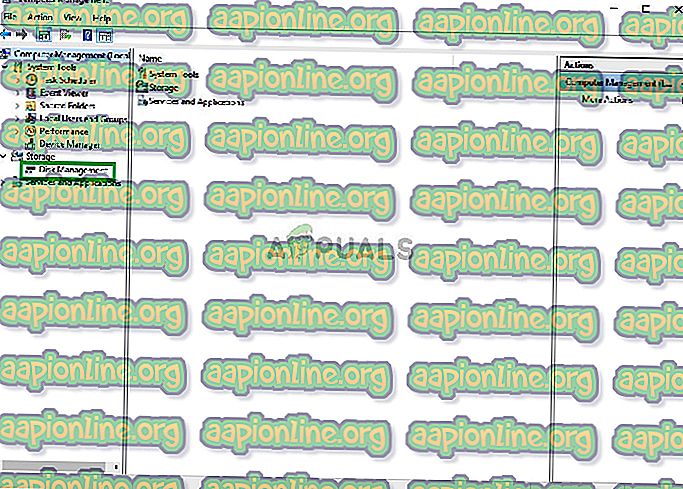
- سوف يستغرق الأمر بضع دقائق للتعرف على محركات الأقراص الصلبة المتصلة بالكمبيوتر
- بعد أن تظهر جميع محركات الأقراص الصلبة المتصلة بالكمبيوتر ، انقر بزر الماوس الأيمن على اسم محرك الأقراص الصلبة الخارجي وانقر على " تنسيق "
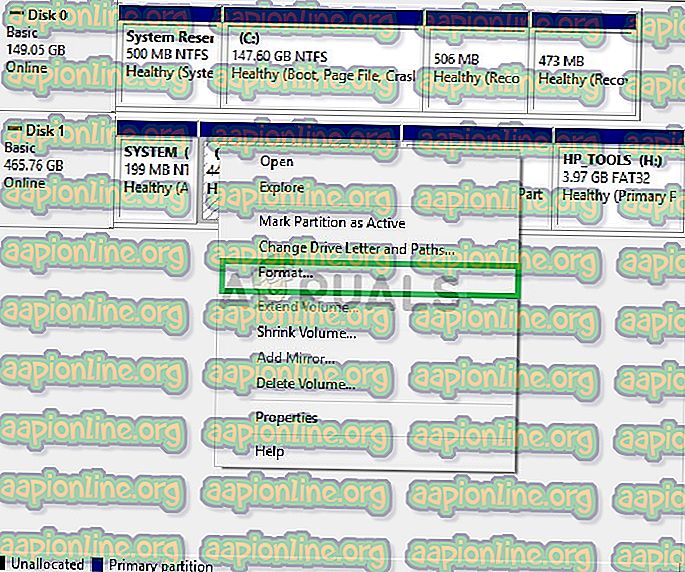
- حدد "نوع الملف" كـ " NTFS " وتحقق من مربع " التنسيق السريع " قبل النقر فوق " موافق"
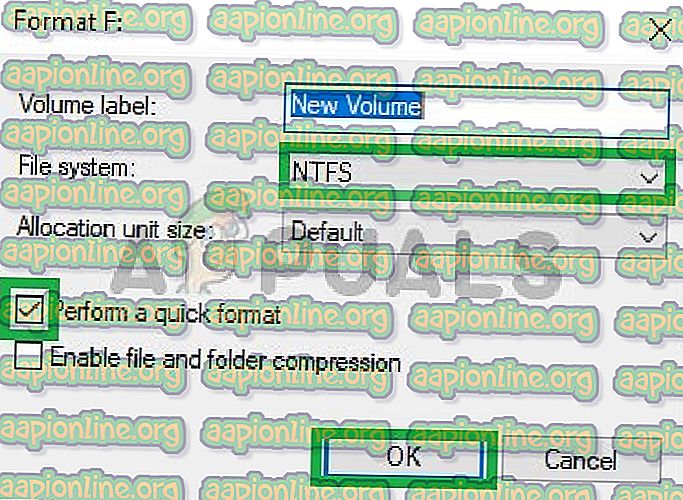
- سيظهر تحذير يخبرك بأنه سيتم فقد جميع الملفات الموجودة على القرص الصلب ، حدد موافق إذا كنت تريد المتابعة
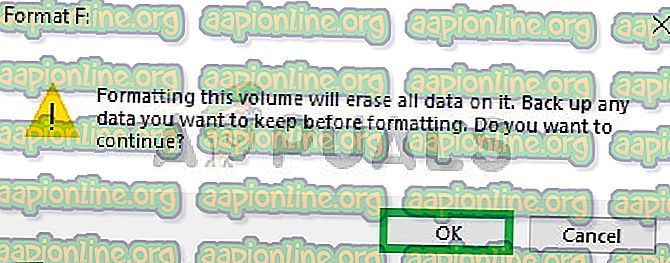
- سوف يستغرق الأمر بضع ثوانٍ فقط وسيتم تنسيق القرص الصلب في نظام NTFS
- الآن بعد أن أصبح محرك الأقراص في تنسيق NTFS ، قم بتنزيل Windows 10 Media Creation Tool من هنا
- بعد تنزيل أداة إنشاء الوسائط ، قم بتشغيلها
- سوف يستغرق الأمر بضع دقائق لإعداد الأشياء ، وبعد ذلك ، سوف يسألك ما إذا كنت تريد " ترقية جهاز الكمبيوتر الخاص بك " أو " إنشاء وسائط التثبيت " ، حدد الخيار " إنشاء وسائط التثبيت ".
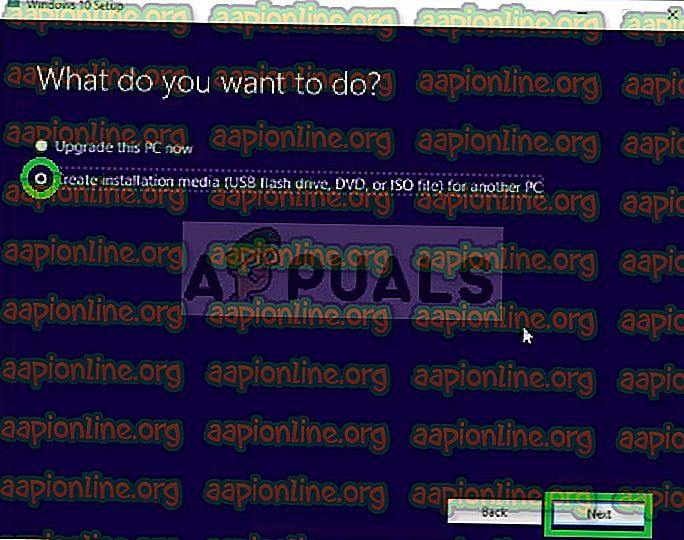
- الآن سيطالبك بتحديد اللغة والهندسة المعمارية وإصدار Windows.
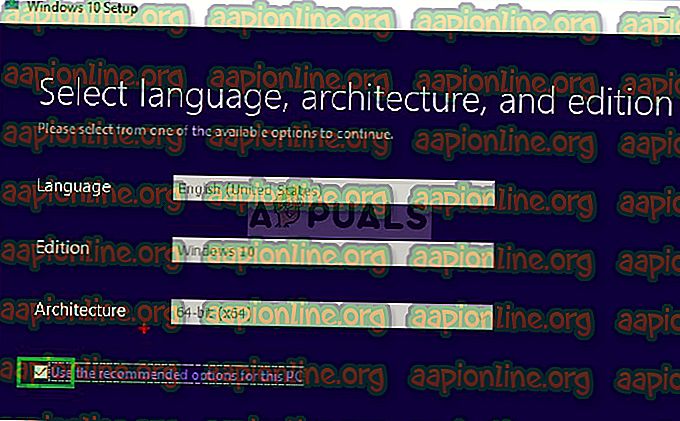
- حدد خيار " استخدام الإعدادات الموصى بها " أو قم بتحريرها حسب تفضيلاتك وانقر فوق " التالي"
- بعد ذلك ، سيطلب منك اختيار الوسائط التي تريد استخدامها ، حدد خيار ISO وانقر فوق " التالي"
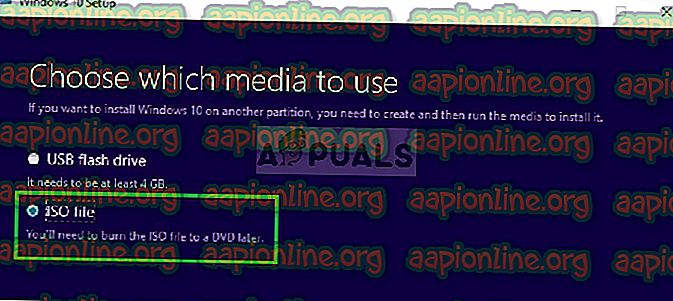
- الآن حدد المسار الذي تريد تنزيل ISO فيه وانقر فوق " حفظ"
- سيؤدي ذلك إلى تنزيل Windows 10 ISO إلى الموقع الذي حددته
- الآن قم بتنزيل " wintousb " من هنا
- بمجرد التنزيل ، قم بتشغيل البرنامج وتثبيته
- بعد تثبيت البرنامج ، افتحه وانقر فوق " موافق" في التحقق من رسالة المطالبة المحدثة
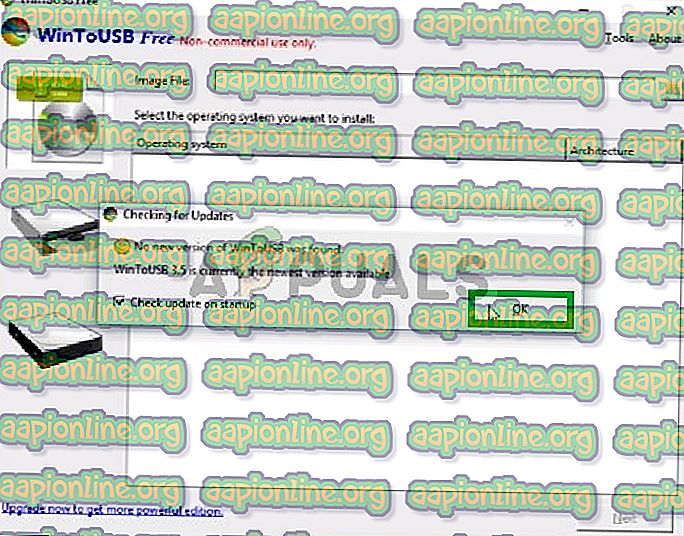
- انقر فوق خيار " Browse For Folder " الموجود في الجزء العلوي الأيمن وحدد المسار الذي قمت بتنزيل Windows 10 ISO عليه
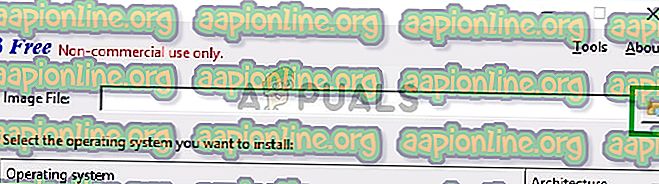
- حدد إصدار Windows 10 الذي تريد تثبيته وانقر على " التالي "
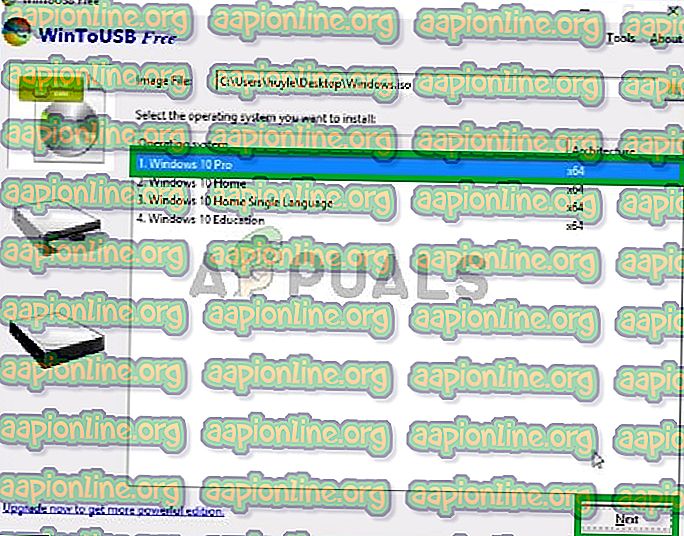
- انقر على القائمة المنسدلة وحدد القرص الصلب الخارجي
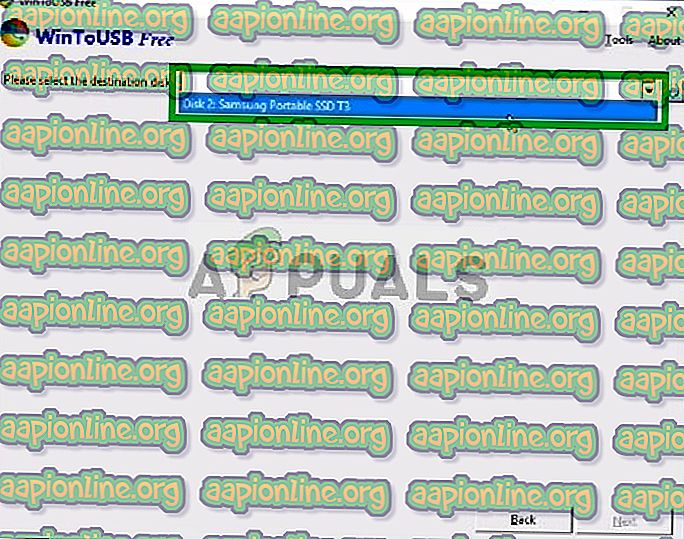
- حدد محرك القرص الصلب في كل من خيارات " قسم النظام " و " قسم التمهيد " ، وتأكد من تحديد الوضع القديم والنقر على " التالي "
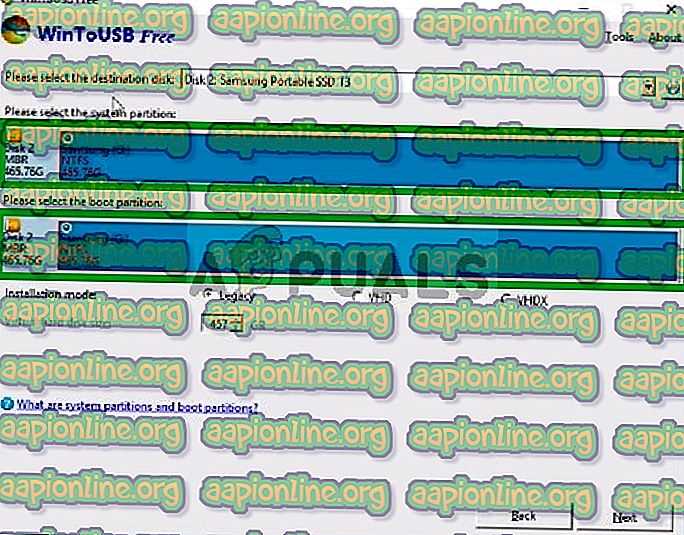
- انتظر الآن حتى يتم تثبيت Windows على القرص الصلب
- بمجرد تثبيته ، أعد تشغيل الكمبيوتر واضغط على الزر F2 أو Del أو F12 للدخول إلى السير
- في السير ، انتقل إلى " خيارات التمهيد " وحدد " وضع التمهيد " كـ " دعم قديم " و " أولوية التمهيد " كـ " Legacy First ".
- الآن حفظ التغييرات وإعادة التشغيل .
- يجب الآن تثبيت نظام التشغيل Windows 10 على " محرك الأقراص الصلبة الخارجي "
ستقوم هذه العملية بتثبيت نظام التشغيل Windows 10 على محرك الأقراص الصلبة الخارجي ويمكن الآن تشغيل نظام التشغيل عن بعد على أي جهاز كمبيوتر يدعم الهيكل.